Win10系统开始菜单怎么改成Win8.1 开始屏幕样式 Win10系统开始菜单如何改成Win8.1 开始屏幕样式
时间:2017-07-04 来源:互联网 浏览量:
今天给大家带来Win10系统开始菜单怎么改成Win8.1,开始屏幕样式,Win10系统开始菜单如何改成Win8.1,开始屏幕样式,让您轻松解决问题。
很多Win8.1用户升级到Win10系统之后,发现开始菜单已经不一样了,部分用户十分怀念之前的开始屏幕,那么怎么样设置可以把Win10的开始菜单改成Win8.1的开始屏幕呢?设置步骤:
1、右键单击桌面空白处,然后在菜单中选择“个性化”;
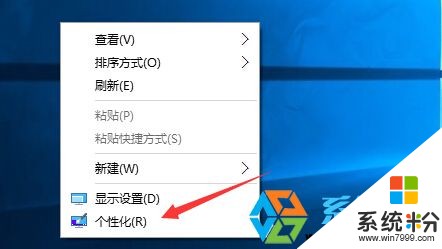
2、在个性化设置中,选择“开始”,然后在开始设置中,将“使用全屏幕的开始菜单”设置为“开”;

3、设置完成后,效果图如下:

当然,这样设置后,基本和win8.1的开始屏幕就差不多了哈!这样更加适合触屏操作了!
以上就是Win10系统开始菜单怎么改成Win8.1,开始屏幕样式,Win10系统开始菜单如何改成Win8.1,开始屏幕样式教程,希望本文中能帮您解决问题。
我要分享:
上一篇:Win8.1如何升级Win10 Win8.1通过update升级Win10 Win8.1升级Win10 Win8.1通过update升级Win10的方法
下一篇:Win8怎么防止U盘传播病毒 Win8防止U盘传播病毒的方法
相关教程
- ·Windows 10开始菜单怎样恢复成win8开始屏幕 Windows 10开始菜单恢复成win8开始屏幕的方法
- ·win8开始菜单怎样设置|win8开始菜单设置的方法
- ·win8的开始菜单在哪,win8开始菜单怎么打开
- ·win8开始菜单怎么创建,win8创建开始菜单的方法
- ·win8开始菜单变成英文的怎么办,win8开始菜单变英文修复方法
- ·win8.1 开始菜单如何设置,win8.1开始菜单使用方法
- ·win8系统无法打开IE浏览器怎么办|win8系统IE浏览器无法正常打开的处理方法
- ·win8系统如何截取弹出式菜单
- ·win8.1系统处理开机时闪一下才能进入桌面的方法
- ·Win8.1天气无法加载怎么办?
Win8系统教程推荐
- 1 找回win8纯净版系统语言栏的操作方法有哪些 如何找回win8纯净版系统语言栏的操作
- 2 Win8.1正式版怎样自动导出iPhone照片和视频 Win8.1正式版自动导出iPhone照片和视频的方法有哪些
- 3 win8电脑家庭组提示无法正常退出怎么解决? win8电脑家庭组提示无法正常退出怎么处理?
- 4win8系统宽带怎样设置自动联网? win8系统宽带设置自动联网的方法有哪些?
- 5ghost Win8怎样设置开机自动联网 ghost Win8设置开机自动联网的方法有哪些
- 6ghost win8系统语言栏不见如何找回 ghost win8系统语言栏不见找回的方法有哪些
- 7win8重命名输入法不能正常切换的解决办法有哪些 win8重命名输入法不能正常切换该如何解决
- 8Win8分屏显示功能使用的方法有哪些 Win8分屏显示功能如何使用
- 9怎样让win8电脑兼容之前的软件? 让win8电脑兼容之前的软件的方法有哪些?
- 10怎样解决ghost win8频繁重启的烦恼 解决ghost win8频繁重启的烦恼的方法
Win8系统热门教程
- 1 Win8系统删除文件无权限如何利用命令删除 Win8系统删除文件无权限利用命令删除的方法
- 2 windows8系统怎么打开立体声环绕,windows8打开立体声环绕的方法
- 3 Win8.1正式版开启防火墙失败错误0x80070437解决方法有哪些 Win8.1正式版开启防火墙失败错误0x80070437如何解决
- 4Win8.1系统设备管理器出现未知设备怎么办
- 5w8电脑怎么开启开机音乐|w8设置开机音乐的方法
- 6w8.1扬声器图标不见了怎么办|w8.1扬声器图标找回方法
- 7Win8系统邮件应用新邮件没有通知提示的解决的方式有哪些? Win8系统邮件应用新邮件没有通知提示该如何解决?
- 8win8修复ie故障的方法|win8 ie不能用的解决方法
- 9win8电脑关不掉怎么办|win8电脑无法关闭的解决方法
- 10win8登陆界面dpi怎么设置|win8调整dpi登陆界面的方法
